O E-mail Exchange está disponível como um upgrade para todos os clientes que possuem seu E-mail Corporativo ou um Servidor Exchange Dedicado com a Webplus. Caso você ainda não seja assinante, entre em contato agora mesmo com nossa equipe comercial.Para configurar sua conta no Apple Mail, siga os passos abaixo:- Em seu Mac, abra Preferências do Sistema (System Preferences).
- Clique em Mail, Contatos & Calendários (Mail, Contacts & Calendars).
- Clique em Microsoft Exchange.
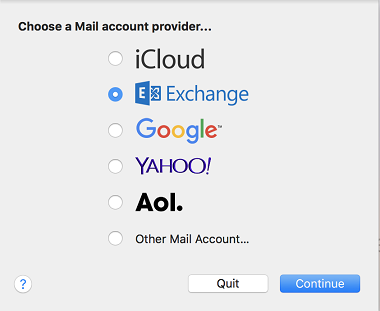
- Na tela seguinte digite:
- Nome de Exibição
- Endereço de e-mail completo
- Senha do e-mail
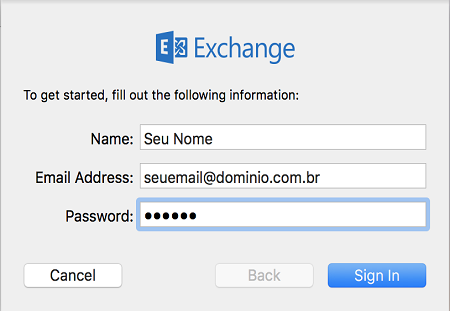
E clique em Sign In para continuar.
- Se for exibido o alerta abaixo informando o erro do certificado clique em "Continue", caso contrário vá direto ao passo 7 deste tutorial
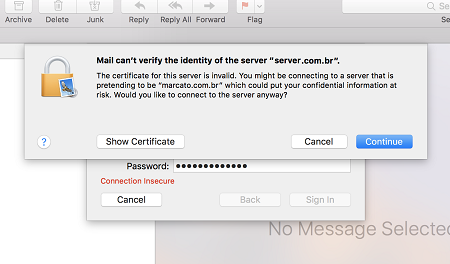
- Na tela seguinte, marque a opção Always trust "nome do certificado" when connecting to "nome do servidor". Esta opção fica no centro da tela, acima do nome do certificado.
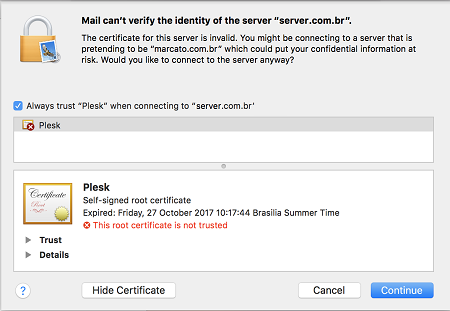
Clique em Continue (Next)
- Uma tela de confirmação das informações digitadas será exibida.
Nela insira a URL interna e Externa conforme orientação:
- https://mail.seudomínio.com.br/EWS/Exchange.asmx
Caso não saiba o endereço desta URL entre em contato com o suporte@webplus.com.br

Clique em Continuar (Continue).
- Por fim, identifique quais os itens que deseja sincronizar na conta.
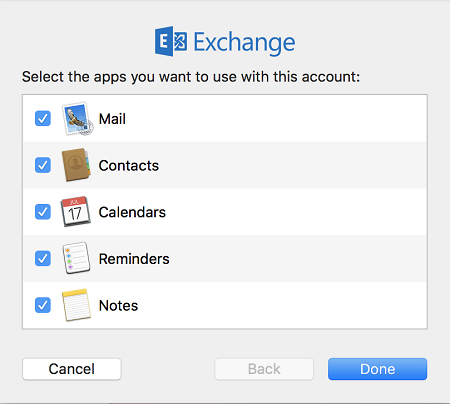
Clique em Done (Feito).
Seu Apple Mail estará configurado com sua conta Exchange. A sincronização terá início assim que o programa for aberto e poderá demorar vários minutos se você possuir muito conteúdo em sua caixa postal.
Article ID: 38, Created: 3/23/2012 at 8:42 AM, Modified: 5/27/2020 at 3:39 PM